Крылья ангела
Автор: Alisha
Сайт: Rusforumz.com
В этом уроке мы научимся делать весьма симпатичные крылья
1. Открываем новый документ (можно 500х500) и заливаем его черным цветом.
2. Создаем новый слой и рисуем клинышек
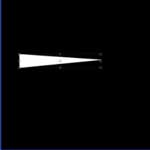
3. Поворачиваем клинышек немного по часовой стрелке и применяем Filter > Stylize > Wind с опцией "from the left", можно несколько раз.
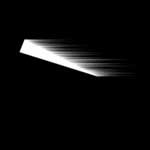
4. Поворачиваем теперь против часовой стрелки и опять применяем Filter > Stylize > Wind с опцией "from the left"

5. Теперь возвращаем клинышек в исходную позицию и опять несколько раз применяем Filter > Stylize > Wind с опцией "from the left"

6. Копируете слой с полученным перышком несколько раз. Каждое поворачивайте, уменьшайте и составляйте, что бы получить такой или схожий результат

7. Теперь надо склеить все слои за исключением черного фона
8. Создаем новый слой и на нем делаем еще один клин соприкасающийся с созданным выше результатом

9. И опять же поворачивая его в разные стороны применяем к нему Filter > Stylize > Wind с опцией "from the left" , но что бы волокна отходили лишь с одной стороны клина

11. Осталось два слоя - черный фон и оперение..
12. Копируем слой с оперением уменьшая и придвигая к основной фигуре. И опять сливаем слои, минуя черный фон..

13. Теперь к полуготовому оперению ангела применяем Filter > Disort > Wave (Number of Generators = 1) играемся с кнопочкой Randomize до получения нужного итога.

Вот и все. Теперь его можно менять в любом направлении, переносить на другой фон и делать с ним что душе угодно.




